So stoppen Sie Nginx

Achten Sie darauf, nicht direkt auf nginx.exe zu doppelklicken. Dies führt dazu, dass ein Neustart und Stoppen von nginx nach dem Ändern der Konfiguration wirkungslos bleibt. Sie müssen alle nginx-Prozesse in der Aufgabe manuell schließen Manager
Öffnen Sie im Verzeichnis nginx.exe das Befehlszeilentool und verwenden Sie den Befehl zum Starten/Stoppen/Neustarten von nginx
start nginx: start nginx
nginx -s reload: Konfiguration ändern und neu laden. Das Laden wird wirksam
nginx -s reopen: Protokolldatei erneut öffnen
nginx -t -c /path/to/nginx.conf Testen Sie, ob die Nginx-Konfigurationsdatei korrekt ist
Nginx schließen:
nginx -s stop : Nginx schnell stoppen
nginx -s quit:Nginx vollständig und ordnungsgemäß stoppen
Wenn ein Fehler auftritt:
bash: nginx: Befehl nicht gefunden
Möglicherweise haben Sie den Windows-Befehl in der Linux-Befehlszeilenumgebung ausgeführt.
Wenn Sie nginx -s reload zuvor zugelassen haben, um Fehler zu melden, versuchen Sie es mit ./nginx -s reload
oder Führen Sie es mit dem Befehlszeilentool aus, das mit dem Windows-System geliefert wird
Weitere Informationen zu Nginx finden Sie in der Spalte Tutorial zur Nginx-Nutzung!
Das obige ist der detaillierte Inhalt vonSo stoppen Sie Nginx. Für weitere Informationen folgen Sie bitte anderen verwandten Artikeln auf der PHP chinesischen Website!

Heiße KI -Werkzeuge

Undresser.AI Undress
KI-gestützte App zum Erstellen realistischer Aktfotos

AI Clothes Remover
Online-KI-Tool zum Entfernen von Kleidung aus Fotos.

Undress AI Tool
Ausziehbilder kostenlos

Clothoff.io
KI-Kleiderentferner

AI Hentai Generator
Erstellen Sie kostenlos Ai Hentai.

Heißer Artikel

Heiße Werkzeuge

Notepad++7.3.1
Einfach zu bedienender und kostenloser Code-Editor

SublimeText3 chinesische Version
Chinesische Version, sehr einfach zu bedienen

Senden Sie Studio 13.0.1
Leistungsstarke integrierte PHP-Entwicklungsumgebung

Dreamweaver CS6
Visuelle Webentwicklungstools

SublimeText3 Mac-Version
Codebearbeitungssoftware auf Gottesniveau (SublimeText3)

Heiße Themen
 1378
1378
 52
52
 Nginx -Leistungsstimmung: Optimierung für Geschwindigkeit und niedrige Latenz
Apr 05, 2025 am 12:08 AM
Nginx -Leistungsstimmung: Optimierung für Geschwindigkeit und niedrige Latenz
Apr 05, 2025 am 12:08 AM
Die Nginx -Leistungsstimmung kann erreicht werden, indem die Anzahl der Arbeitsprozesse, die Größe der Verbindungspool, die Gzip -Komprimierung und die HTTP/2 -Protokolle und die Verwendung von Cache und Lastausgleich angepasst werden. 1. Passen Sie die Anzahl der Arbeitsprozesse und die Größe des Verbindungspools an: Worker_ProcesssesAuto; Ereignisse {Worker_Connections 1024;}. 2. Aktivieren Sie die GZIP -Komprimierung und http/2 Protokoll: http {gzipon; server {listen443Sslhttp2;}}. 3.. Verwenden Sie die Cache -Optimierung: http {proxy_cache_path/path/to/cachelevels = 1: 2k
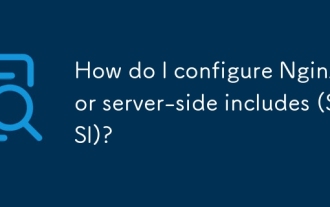 Wie konfiguriere ich Nginx für server-Seite (SSI)?
Mar 17, 2025 pm 05:06 PM
Wie konfiguriere ich Nginx für server-Seite (SSI)?
Mar 17, 2025 pm 05:06 PM
In dem Artikel wird das Konfigurieren von Nginx für server-Seite beschrieben, einschließlich (SSI), Leistungsimplikationen, Verwendung von SSI für dynamische Inhalte und Fehlerbehebung gemeinsame SSI-Probleme in Nginx.Word Count: 159
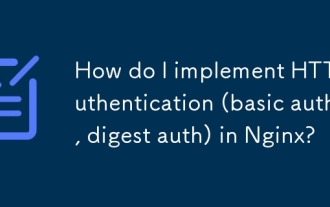 Wie implementiere ich die HTTP -Authentifizierung (Basic Auth, Digest Auth) in Nginx?
Mar 17, 2025 pm 05:03 PM
Wie implementiere ich die HTTP -Authentifizierung (Basic Auth, Digest Auth) in Nginx?
Mar 17, 2025 pm 05:03 PM
In dem Artikel wird die Implementierung der HTTP -Authentifizierung in NGINX unter Verwendung grundlegender Methoden und Digest -Methoden erörtert, wobei die Setup -Schritte und die Auswirkungen auf die Sicherheit beschrieben werden. Es deckt auch die Verwendung von Authentifizierungsbereichen für die Benutzerverwaltung ab und schlägt vor, die Authentifizierung meth zu kombinieren
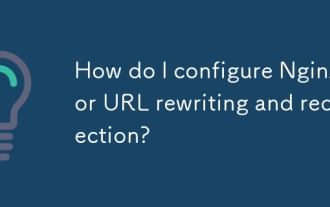 Wie konfiguriere ich Nginx für die Umschreibung und Umleitung von URL?
Mar 17, 2025 pm 05:02 PM
Wie konfiguriere ich Nginx für die Umschreibung und Umleitung von URL?
Mar 17, 2025 pm 05:02 PM
In dem Artikel wird das Konfigurieren von NGINX für URL -Umschreibungen und Umleitungen erörtert, um Schritte und Best Practices zu detaillieren. Es befasst sich mit häufigen Fehlern und Testmethoden, um ein effektives URL -Management sicherzustellen.
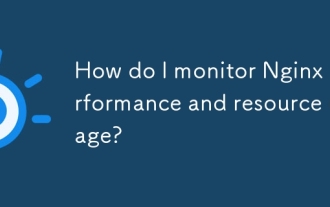 Wie überwachte ich die NGINX -Leistung und die Nutzung von Ressourcen?
Mar 17, 2025 pm 05:08 PM
Wie überwachte ich die NGINX -Leistung und die Nutzung von Ressourcen?
Mar 17, 2025 pm 05:08 PM
In dem Artikel wird die Überwachung und Optimierung der NGINX-Leistung erläutert und sich darauf konzentriert, Tools wie die Statusseite von NGINX, die Überwachung auf Systemebene und Lösungen auf Drittanbietern wie Prometheus und Grafana zu verwenden. Es betont Best Practices für Performance Optimiza
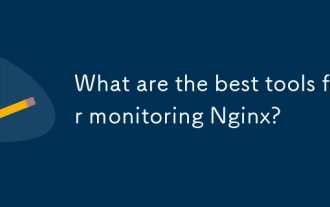 Was sind die besten Tools zur Überwachung von Nginx?
Mar 17, 2025 pm 05:09 PM
Was sind die besten Tools zur Überwachung von Nginx?
Mar 17, 2025 pm 05:09 PM
In dem Artikel werden Top-Tools zur Überwachung von NGINX wie Datadog, New Relic und NGINX amplify erörtert, wobei sie sich auf ihre Funktionen für die Echtzeitüberwachung, die Alarmierung und die detaillierten Metriken konzentrieren, um die Serverleistung zu verbessern.
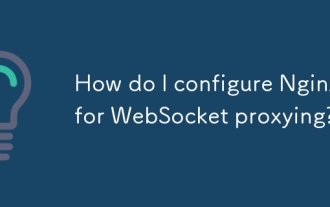 Wie konfiguriere ich Nginx für WebSocket -Proxying?
Mar 17, 2025 pm 05:01 PM
Wie konfiguriere ich Nginx für WebSocket -Proxying?
Mar 17, 2025 pm 05:01 PM
In Artikel werden nginx für WebSocket -Proxying konfiguriert, die erforderlichen Einstellungen und Fehlerbehebungsschritte für erfolgreiche WebSocket -Verbindungen beschrieben. (159 Zeichen)
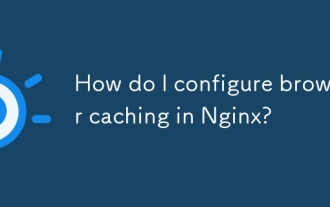 Wie konfiguriere ich das Browser -Caching in Nginx?
Mar 17, 2025 pm 04:58 PM
Wie konfiguriere ich das Browser -Caching in Nginx?
Mar 17, 2025 pm 04:58 PM
In dem Artikel wird das Konfigurieren von Browser -Caching in Nginx erläutert, die Schritte zum Einrichten von Caching, den Vorteilen wie reduzierter Serverlast und schnelleren Ladezeiten sowie Überprüfungsmethoden detailliert beschreiben. Es berät auch die Aktualisierung von Cache -Einstellungen basierend auf dem Inhaltstyp und




